Als je toevallig een relatief goedkope router hebt voor je draadloze internet-browsing-sessies, dan zijn er verschillende dingen die je met die goedkope router kunt doen nadat je een specifieke firmware hebt geïnstalleerd die DD-WRT heet. DD-WRT is een aangepaste firmware die de firmware van uw bestaande router vervangt, waardoor u een hoop opties in uw router krijgt. Kort gezegd, DD-WRT is een prestatieverbeterende steroïde voor routers. In deze tutorial zullen we stap voor stap beschrijven hoe u de DD-WRT-firmware installeert, zodat u in de nabije toekomst geen problemen zult tegenkomen. Deze zelfstudie zorgt er ook voor dat u uw router niet met stenen bekleedt. Volg gewoon de stappen in de juiste volgorde zonder van een stap af te wijken en je zult goed zijn om te gaan.
Deel een van de vier:
Ermee beginnen
-
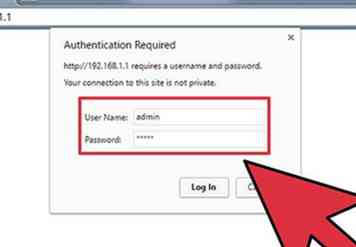 1 Log in op de beheerderspagina van uw router.
1 Log in op de beheerderspagina van uw router. - Standaard is het IP-adres van je router 192.168.0.1, maar als dat niet het geval is, ga dan naar de opdrachtprompt, selecteer 'Uitvoeren als beheerder' en typ 'ipconfig / all'. Het IP-adres dat naast 'Default Gateway' wordt geplaatst, is het IP-adres van uw router.
-
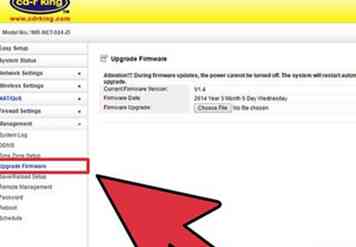 2 Nadat u de instellingen van uw router hebt geopend, gaat u naar het gedeelte Beheer en kiest u Firmware-upgrade.
2 Nadat u de instellingen van uw router hebt geopend, gaat u naar het gedeelte Beheer en kiest u Firmware-upgrade. -
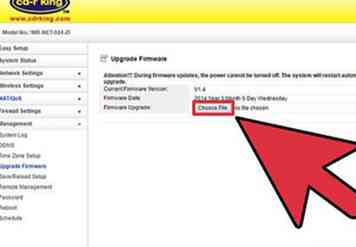 3 Kies 'Select File' en zoek uw DD-WRT-firmware.
3 Kies 'Select File' en zoek uw DD-WRT-firmware. -
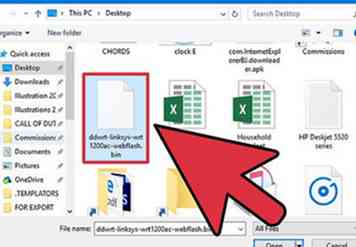 4 Upload de firmware en wacht tot uw router het updateproces heeft voltooid. Zorg ervoor dat u uw router niet loskoppelt en u een back-upstroomvoorziening hebt voor het geval uw locatie wordt geplaagd door stroomuitval. Het laatste wat je wilt is een gemetselde router.
4 Upload de firmware en wacht tot uw router het updateproces heeft voltooid. Zorg ervoor dat u uw router niet loskoppelt en u een back-upstroomvoorziening hebt voor het geval uw locatie wordt geplaagd door stroomuitval. Het laatste wat je wilt is een gemetselde router.
Deel twee van vier:
De DD WRT gebruiken
-
 1 Nadat de DD-WRT-firmware met succes op uw router is geïnstalleerd, sluit u uw router opnieuw aan via een bekabeld of draadloos medium.
1 Nadat de DD-WRT-firmware met succes op uw router is geïnstalleerd, sluit u uw router opnieuw aan via een bekabeld of draadloos medium. -
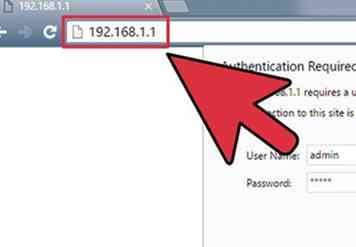 2 Voer het IP-adres van je router in. Dit adres is hetzelfde als toen u het voor het eerst invoerde.
2 Voer het IP-adres van je router in. Dit adres is hetzelfde als toen u het voor het eerst invoerde. -
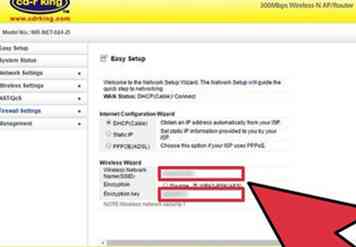 3 Verander de gebruikersnaam. DD-WRT kan u vragen om een gebruikersnaam en wachtwoord in te voeren, die standaard gebruikersnaam is: root-wachtwoord: admin. Het wordt ten zeerste aanbevolen om over te schakelen naar een nieuwe gebruikersnaam en wachtwoord.
3 Verander de gebruikersnaam. DD-WRT kan u vragen om een gebruikersnaam en wachtwoord in te voeren, die standaard gebruikersnaam is: root-wachtwoord: admin. Het wordt ten zeerste aanbevolen om over te schakelen naar een nieuwe gebruikersnaam en wachtwoord.
Deel drie van vier:
Het stimuleren van uw draadloze signaal
-
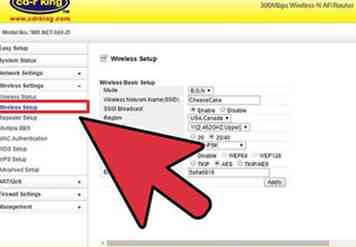 1 Klik op de draadloze optie die aanwezig is op de beheerpagina.
1 Klik op de draadloze optie die aanwezig is op de beheerpagina. -
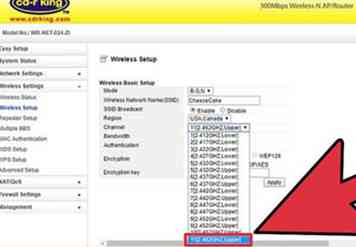 2 Zoek het draadloze kanaal dat u wilt selecteren en klik op opslaan.
2 Zoek het draadloze kanaal dat u wilt selecteren en klik op opslaan. -
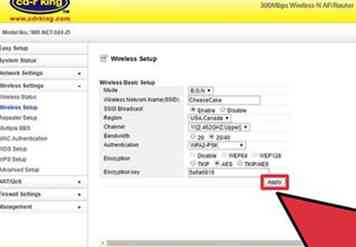 3 Klik op Instellingen toepassen om de wijzigingen aan te brengen.
3 Klik op Instellingen toepassen om de wijzigingen aan te brengen. -
 4 Wacht tot de router opnieuw is opgestart en je bent klaar om te gaan.
4 Wacht tot de router opnieuw is opgestart en je bent klaar om te gaan. -
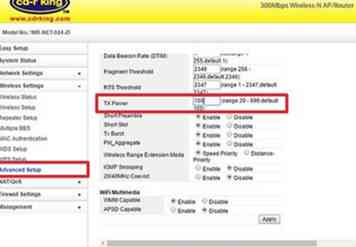 5 Hoewel de DD-WRT-firmware het draadloze signaal van uw router kan verhogen door ervoor te zorgen dat uw router de signalen krachtiger verzendt dan de standaardmogelijkheden, moet u ervoor zorgen dat u de router niet overbelast, omdat u dan de componenten gaat verbranden.
5 Hoewel de DD-WRT-firmware het draadloze signaal van uw router kan verhogen door ervoor te zorgen dat uw router de signalen krachtiger verzendt dan de standaardmogelijkheden, moet u ervoor zorgen dat u de router niet overbelast, omdat u dan de componenten gaat verbranden. - Klik op de geavanceerde draadloze instellingen optie. U kunt een Tx Power-instelling bekijken.
- Als u de waarde niet tussen de 65 en 70 mW ziet, kunt u de wijzigingen zelf aanbrengen, op opslaan klikken en vervolgens wijzigingen toepassen.
- De speciale term die wordt gebruikt om het niveau van de bandbreedte te beschrijven, wordt QoS (Quality of Service) genoemd. QoS zijn een reeks algoritmen die gebruikers ervan weerhoudt om uw internetbandbreedte te omzeilen.
Deel vier van vier:
QoS inschakelen
-
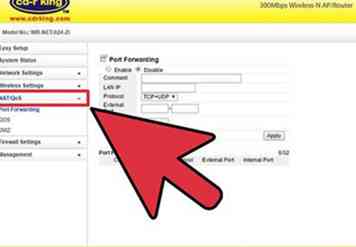 1 Als u QoS wilt inschakelen, gaat u naar het tabblad NAT / QoS.
1 Als u QoS wilt inschakelen, gaat u naar het tabblad NAT / QoS. -
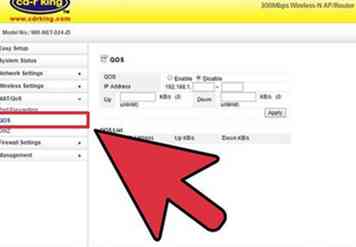 2 Van daaruit kunt u de opties in QoS bekijken.
2 Van daaruit kunt u de opties in QoS bekijken. -
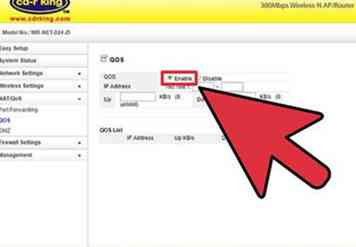 3 Schakel de QoS-instelling in door de 'enable radio button' te selecteren.
3 Schakel de QoS-instelling in door de 'enable radio button' te selecteren.
Port forwarding
- Om port forwarding uit te leggen, denk er zo over na. Het lokale netwerk waarmee u verbonden bent, is gescheiden van de rest van het wereldwijde web en dat specifieke lokale netwerk geeft slechts één IP-adres aan de wereld weer, wat uw WAN (wide area network) IP is.
- Port forwarding doet een unieke truc; het neemt een poort op het WAN IP-adres (dat zichtbaar is voor de rest van de wereld) en stuurt het door naar een poort op een van uw lokale machines, wat een LAN IP-adres is.
- Als gevolg hiervan hebben u en andere gebruikers toegang tot een specifieke service op uw lokale netwerk wanneer u met elkaar verbonden bent.
 Minotauromaquia
Minotauromaquia
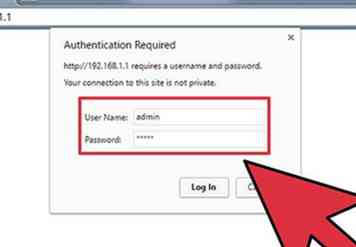 1 Log in op de beheerderspagina van uw router.
1 Log in op de beheerderspagina van uw router. 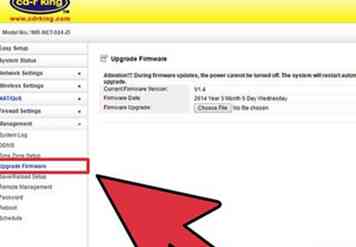 2 Nadat u de instellingen van uw router hebt geopend, gaat u naar het gedeelte Beheer en kiest u Firmware-upgrade.
2 Nadat u de instellingen van uw router hebt geopend, gaat u naar het gedeelte Beheer en kiest u Firmware-upgrade. 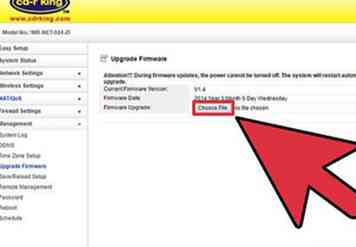 3 Kies 'Select File' en zoek uw DD-WRT-firmware.
3 Kies 'Select File' en zoek uw DD-WRT-firmware. 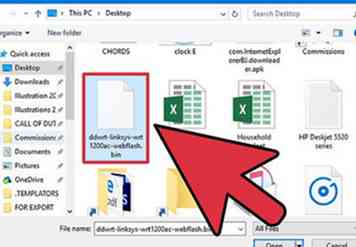 4 Upload de firmware en wacht tot uw router het updateproces heeft voltooid. Zorg ervoor dat u uw router niet loskoppelt en u een back-upstroomvoorziening hebt voor het geval uw locatie wordt geplaagd door stroomuitval. Het laatste wat je wilt is een gemetselde router.
4 Upload de firmware en wacht tot uw router het updateproces heeft voltooid. Zorg ervoor dat u uw router niet loskoppelt en u een back-upstroomvoorziening hebt voor het geval uw locatie wordt geplaagd door stroomuitval. Het laatste wat je wilt is een gemetselde router.  1 Nadat de DD-WRT-firmware met succes op uw router is geïnstalleerd, sluit u uw router opnieuw aan via een bekabeld of draadloos medium.
1 Nadat de DD-WRT-firmware met succes op uw router is geïnstalleerd, sluit u uw router opnieuw aan via een bekabeld of draadloos medium. 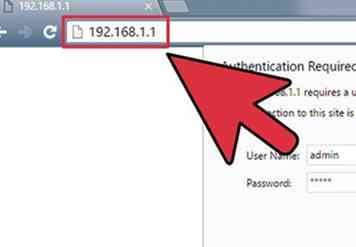 2 Voer het IP-adres van je router in. Dit adres is hetzelfde als toen u het voor het eerst invoerde.
2 Voer het IP-adres van je router in. Dit adres is hetzelfde als toen u het voor het eerst invoerde. 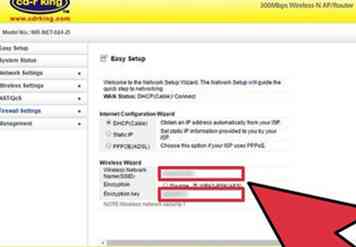 3 Verander de gebruikersnaam. DD-WRT kan u vragen om een gebruikersnaam en wachtwoord in te voeren, die standaard gebruikersnaam is: root-wachtwoord: admin. Het wordt ten zeerste aanbevolen om over te schakelen naar een nieuwe gebruikersnaam en wachtwoord.
3 Verander de gebruikersnaam. DD-WRT kan u vragen om een gebruikersnaam en wachtwoord in te voeren, die standaard gebruikersnaam is: root-wachtwoord: admin. Het wordt ten zeerste aanbevolen om over te schakelen naar een nieuwe gebruikersnaam en wachtwoord. 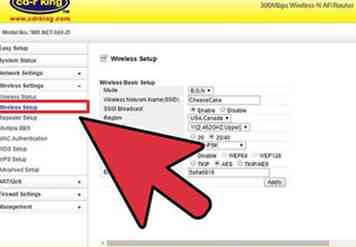 1 Klik op de draadloze optie die aanwezig is op de beheerpagina.
1 Klik op de draadloze optie die aanwezig is op de beheerpagina. 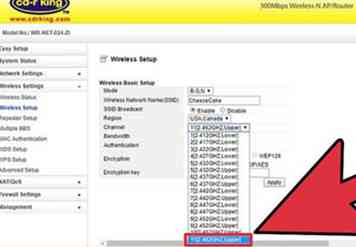 2 Zoek het draadloze kanaal dat u wilt selecteren en klik op opslaan.
2 Zoek het draadloze kanaal dat u wilt selecteren en klik op opslaan. 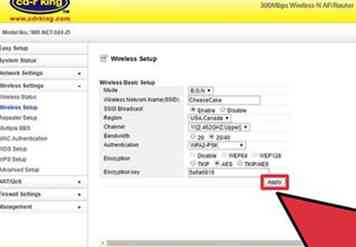 3 Klik op Instellingen toepassen om de wijzigingen aan te brengen.
3 Klik op Instellingen toepassen om de wijzigingen aan te brengen.  4 Wacht tot de router opnieuw is opgestart en je bent klaar om te gaan.
4 Wacht tot de router opnieuw is opgestart en je bent klaar om te gaan. 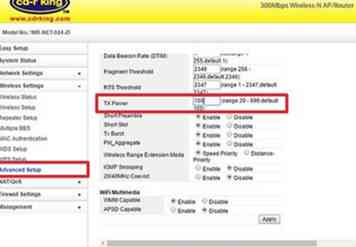 5 Hoewel de DD-WRT-firmware het draadloze signaal van uw router kan verhogen door ervoor te zorgen dat uw router de signalen krachtiger verzendt dan de standaardmogelijkheden, moet u ervoor zorgen dat u de router niet overbelast, omdat u dan de componenten gaat verbranden.
5 Hoewel de DD-WRT-firmware het draadloze signaal van uw router kan verhogen door ervoor te zorgen dat uw router de signalen krachtiger verzendt dan de standaardmogelijkheden, moet u ervoor zorgen dat u de router niet overbelast, omdat u dan de componenten gaat verbranden. 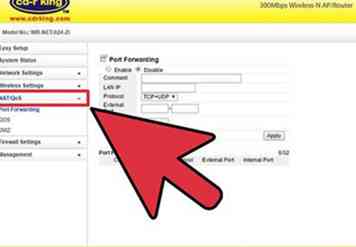 1 Als u QoS wilt inschakelen, gaat u naar het tabblad NAT / QoS.
1 Als u QoS wilt inschakelen, gaat u naar het tabblad NAT / QoS. 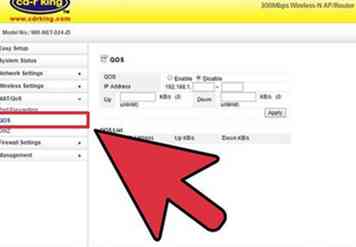 2 Van daaruit kunt u de opties in QoS bekijken.
2 Van daaruit kunt u de opties in QoS bekijken. 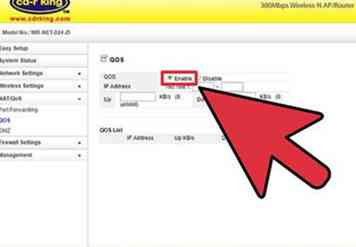 3 Schakel de QoS-instelling in door de 'enable radio button' te selecteren.
3 Schakel de QoS-instelling in door de 'enable radio button' te selecteren.